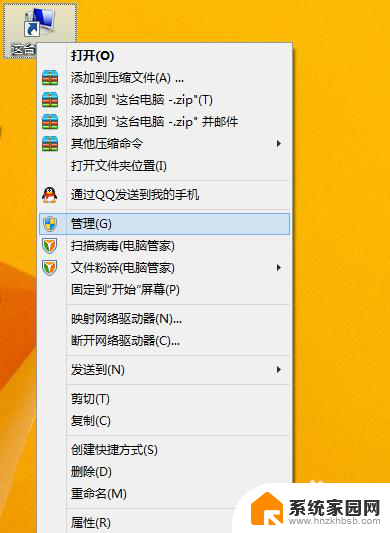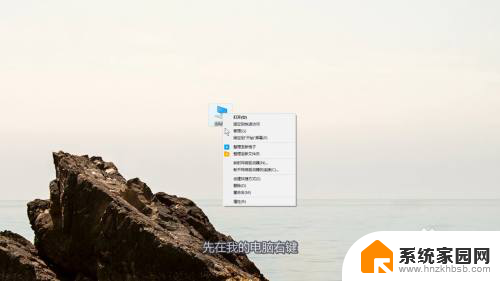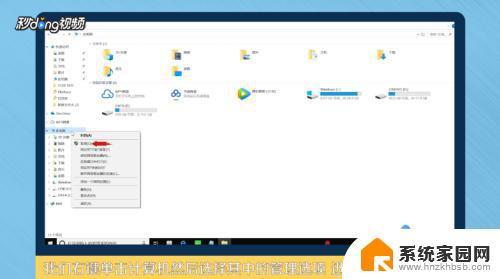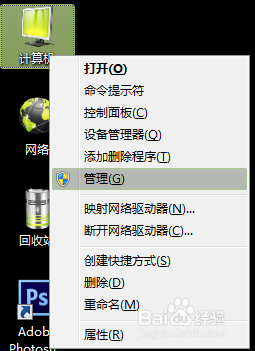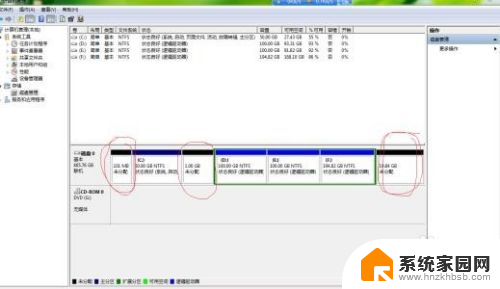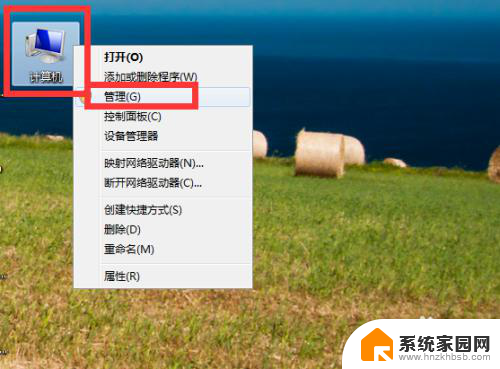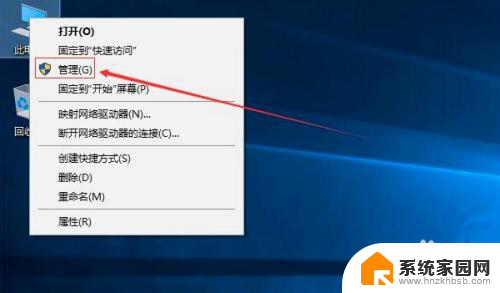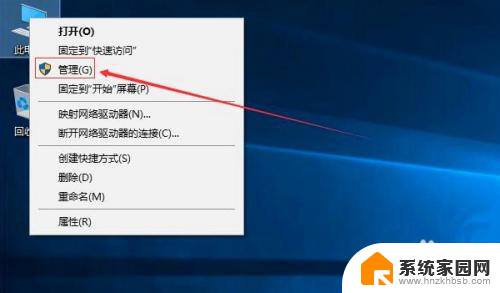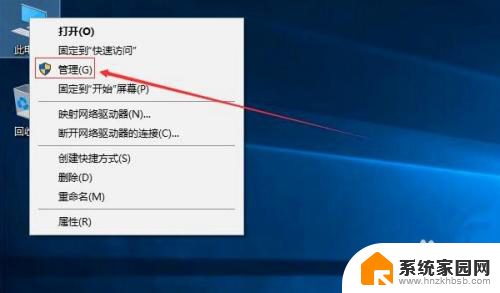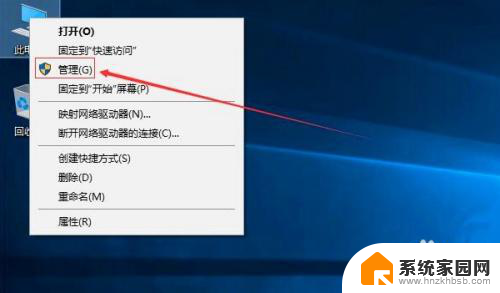电脑硬盘分配 如何在电脑中重新分配硬盘空间
更新时间:2024-07-15 10:58:01作者:xiaoliu
在使用电脑的过程中,我们经常会遇到硬盘空间不足的问题,为了更好地利用硬盘空间,我们可以通过重新分配硬盘空间来解决这一问题。在进行硬盘分配时,我们可以通过调整分区大小或者合并分区来实现重新分配硬盘空间的目的。通过这种方式,我们可以更有效地管理电脑硬盘空间,提高硬盘的利用率,使电脑运行更加顺畅。
具体方法:
1.右击【我的电脑】,选择【管理】命令,打开“计算机管理”。
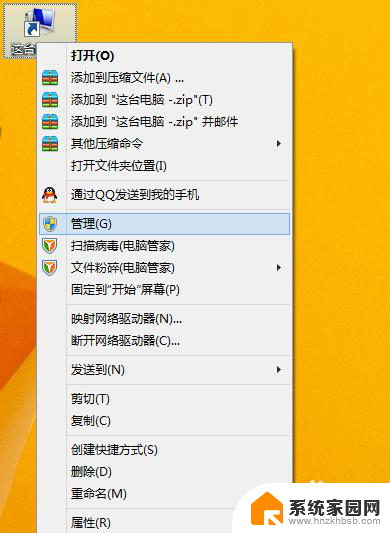
2.打开的“计算机管理”窗口中,依次展开【存储】→【磁盘管理】项。在右侧窗格中即可看到当前硬盘的分区情况。
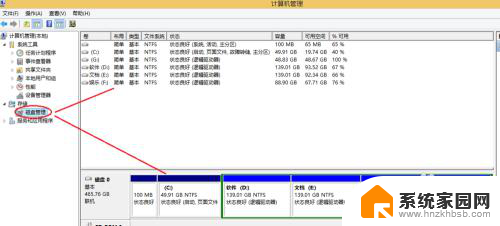
3.这时我们就可以自由分配空间了!
以分配G盘为例:
右键【G盘】-【压缩卷】在弹出的框里输入要分配空间的大小。然后点击【压缩】
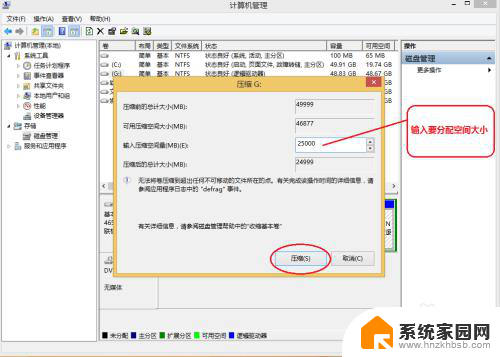
4.然后右击刚分配出来的可用空间,选择【新建简单卷】。
在向导中选择如下图:
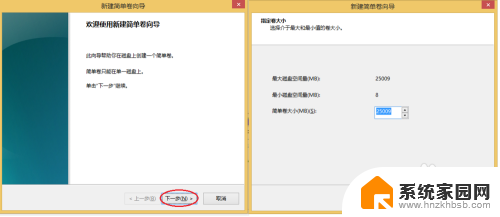
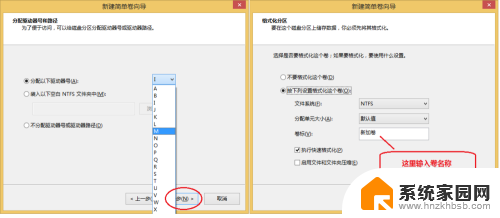
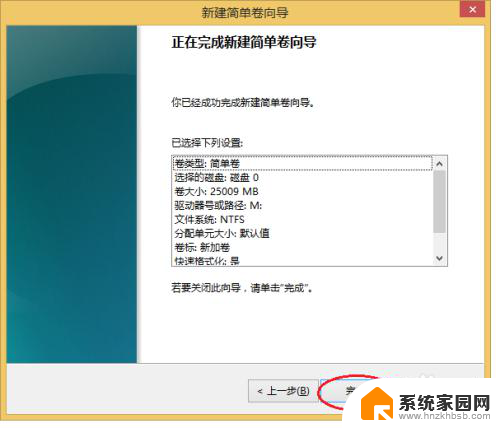
5.好了,分配就完成了。
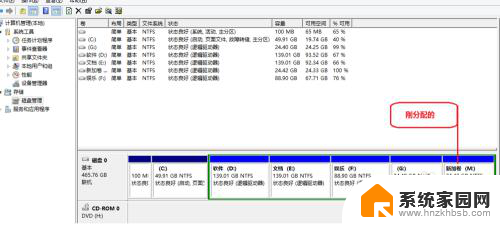
以上就是电脑硬盘分配的全部内容,如果你遇到了这种问题,不妨根据我的方法来解决,希望我的建议对大家有所帮助。